wps快速填充填充柄快捷键 wps快速填充柄快捷键设置
在使用wps时,快速填充和填充柄是我们经常使用的功能,为了提高效率,我们可以设置wps快速填充柄的快捷键。通过设置快捷键,我们可以更快地调用填充柄功能,快速完成表格或文档的填写工作。设置快捷键的方法非常简单,只需进入wps的设置界面,找到快速填充柄的选项,设置我们喜欢的快捷键即可。这样我们在使用wps时就能更加便捷地完成填写任务,提高工作效率。

通过单元格填充复制数据
选定需要复制数据的单元格。
按住 Ctrl 键,拖动单元格填充柄。如下图所示:

或者选定初始值单元格,然后双击填充柄,即可完成自动复制填充。
通过单元格填充创建序列
选定作为初始值的单元格。
拖动单元格填充柄。

通常情况下,向右和向下拖动填充柄,填充的数值将按升序排列;向左或向上拖动填充柄,填充的数值将按降序排列。
如果需要改变填充序列的属性,比如改变“步长值”(默认值为1),请在在“开始”选项卡上,选择“行与列”下拉列表下“填充”中的序列,在对话框中进行设置。
双击填充序列
双击填充是数据填充的一种快捷操作方式,其填充规则与拖动填充柄操作规则相同。
操作方法非常简单:选中一片单元格区域,双击填充柄即可完成填充。
举 例如下:要想在B1:B112 中键入数字序列“1、2、3.....112”,只须在B1中输“1”,选定B2:B112,双击填充柄即可。如果需要在“C1:C97”中键入文本序列“第1名、第2名、.....第97名”,只需要在C1中键入“第1名”,选定C1单元格,双击填充柄即可。
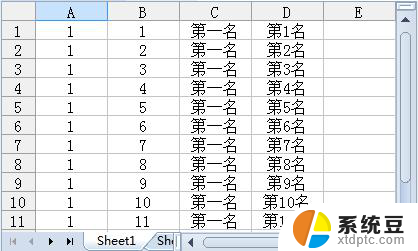
自动填充选项标签
当数据在使用填充柄或者双击自动填充后,都会在目标位置出现自动填充标签,可以选择以什么格式进行填充。 如下图所示:
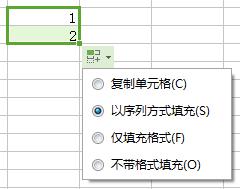
以上就是wps快速填充填充柄的全部内容,如果您有类似的情况,可以参照本文的方法进行处理,希望这篇文章能对您有所帮助。
wps快速填充填充柄快捷键 wps快速填充柄快捷键设置相关教程
- wps填充颜色快捷键 wps填充颜色快捷键失效
- wps如何将图片填充 wps如何将图片填充背景色
- wps怎么批量填充 wps表格批量填充技巧
- wps怎么用图片填充字体 wps文字怎么用图片填充
- wps智能填充怎么使用 wps智能填充功能怎么使用
- wps工具栏的填充怎么打开谢谢 wps工具栏填充的操作步骤
- wps填充属性变灰 wps填充属性变灰怎么办
- wps怎么在图形中填充照片 如何在wps图形中插入照片并填充
- wps如何自定义填充序列 wps如何自定义填充序列格式
- 小米11pro无法快速充电 小米手机快充失效的常见解决方法
- 电脑硬盘如何修复 电脑硬盘坏了怎么修复
- 怎么给浏览器挂加速 Microsoft Edge浏览器加速网页加载技巧
- 在word中如何手写签名 Word文件手写签名添加方法
- 照片怎么调整像素 电脑如何修改图片分辨率
- 为什么有时候手机网速特别慢 手机网速变慢怎么办
- 电脑启动就蓝屏怎么办 电脑开机就蓝屏怎么办
电脑教程推荐